Hoe getallen op te tellen totdat een bepaalde waarde in de aangrenzende cel is bereikt in Excel?
Het optellen van een reeks gegevens in Excel is heel eenvoudig voor u, maar wist u hoe u alle gegevens kunt optellen totdat een bepaalde waarde in de aangrenzende cel is bereikt? Bijvoorbeeld, er is een bereik aan gegevens, Rij 1 bevat jaren, Rij 2 bevat gegevenswaarden, en u wilt alle waarden in Rij 2 optellen totdat de bijbehorende cel in Rij 1 het jaar 2014 bereikt, zoals te zien is in onderstaande schermafbeelding.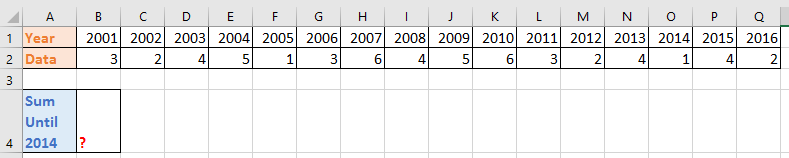
Getallen optellen totdat een bepaalde waarde in de aangrenzende cel is bereikt
 Getallen optellen totdat een bepaalde waarde in de aangrenzende cel is bereikt
Getallen optellen totdat een bepaalde waarde in de aangrenzende cel is bereikt
Hier introduceer ik een formule om snel getallen op te tellen totdat een waarde in de aangrenzende cel is bereikt.
Selecteer een lege cel waarin het resultaat wordt geplaatst, bijvoorbeeld B4, en voer deze formule in =SOM.ALS($B$1:$Q$2,"<= 2014",$B$2:$Q$2) en druk op Enter om het optelresultaat te tonen. Zie onderstaande schermafbeelding:
In de formule is B1:Q2 het gegevensbereik en 2014 is de waarde die u wilt bereiken. U kunt ze naar behoefte wijzigen.

Ontdek de Magie van Excel met Kutools AI
- Slimme Uitvoering: Voer celbewerkingen uit, analyseer gegevens en maak diagrammen – allemaal aangestuurd door eenvoudige commando's.
- Aangepaste Formules: Genereer op maat gemaakte formules om uw workflows te versnellen.
- VBA-codering: Schrijf en implementeer VBA-code moeiteloos.
- Formule-uitleg: Begrijp complexe formules gemakkelijk.
- Tekstvertaling: Overbrug taalbarrières binnen uw spreadsheets.
Beste productiviteitstools voor Office
Verbeter je Excel-vaardigheden met Kutools voor Excel en ervaar ongeëvenaarde efficiëntie. Kutools voor Excel biedt meer dan300 geavanceerde functies om je productiviteit te verhogen en tijd te besparen. Klik hier om de functie te kiezen die je het meest nodig hebt...
Office Tab brengt een tabbladinterface naar Office en maakt je werk veel eenvoudiger
- Activeer tabbladbewerking en -lezen in Word, Excel, PowerPoint, Publisher, Access, Visio en Project.
- Open en maak meerdere documenten in nieuwe tabbladen van hetzelfde venster, in plaats van in nieuwe vensters.
- Verhoog je productiviteit met50% en bespaar dagelijks honderden muisklikken!
Alle Kutools-invoegtoepassingen. Eén installatieprogramma
Kutools for Office-suite bundelt invoegtoepassingen voor Excel, Word, Outlook & PowerPoint plus Office Tab Pro, ideaal voor teams die werken met Office-toepassingen.
- Alles-in-één suite — invoegtoepassingen voor Excel, Word, Outlook & PowerPoint + Office Tab Pro
- Eén installatieprogramma, één licentie — in enkele minuten geïnstalleerd (MSI-ready)
- Werkt beter samen — gestroomlijnde productiviteit over meerdere Office-toepassingen
- 30 dagen volledige proef — geen registratie, geen creditcard nodig
- Beste prijs — bespaar ten opzichte van losse aanschaf van invoegtoepassingen